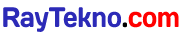Seminar ataupun rapat merupakan hal rutin yang dilakukan oleh perusahaan. Namun semenjak pandemik berlangsung, kegiatan tersebut tidak dapat dilakukan secara tatap muka. Hal itu membuat perusahaan melakukan suatu perubahan yaitu menggunakan platform video konferensi, salah satunya yaitu Zoom. Pegawai hanya perlu mengetahui bagaimana cara mengikuti webinar di Zoom melalui PC.
Sebenarnya cukup banyak platform video konferensi yang beredar, namun Zoom ini cukup populer digunakan beberapa tahun terakhir. Adanya pandemik menuntut masyarakat juga beradaptasi dengan memanfaatkan bantuan teknologi yang semakin maju. Namun meskipun begitu, masih ada beberapa orang yang kurang mengetahui tentang Zoom dan cara penggunaannya. Untuk itu, simak beberapa penjelasan berikut.
Mengetahui Aplikasi Zoom
Zoom adalah salah satu platform video konferensi seperti Google Meets, Skype, Microsoft Teams yang bisa digunakan di perangkat seluler ataupun PC. Aplikasi ini membantu untuk orang-orang yang ingin melakukan pertemuan jarak jauh dengan kapasitas peserta yang banyak.
Tak mengherankan apabila kini banyak perusahaan maupun instansi banyak menggunakan ini sebagai media kegiatan mereka. Zoom sendiri memiliki fitur-fitur yang menarik di dalamnya, diantaranya:
- Video dan audio HD yang menghasilkan kualitas gambar dan suara yang bagus karena didukung oleh high definition atau HD.
- Alat kolaborasi bawaan yang berfungsi dapat berbagi layar bersama-sama dan dapat menulis catatan penting dari rapat atau seminar yang diikuti.
- Keamanan memiliki fitur end-to-end encryption sehingga keamanan penggungguna terjamin
- Rekaman dan transkrip, rapat atau konferensi yang telah dilakukan di Zoom dapat direkam dan disimpan file
- Fitur penjadwalan, Zoom dapat mengatur jadwal video konferensi yang akan dijalani.
Cara Mengikuti Webinar
Pengguna dapat mengakses Zoom melalui gadget yang dimiliki, baik melalui smartphone maupun PC. Berikut beberapa cara mengikuti webinar di Zoom melalui perangkat yang berbeda:
1. Melalui Smartphone
Cukup dengan menggunakan smartphone saja, pengguna dapat mengikuti webinar. Berikut beberapa langkah mengikuti webinar Zoom melalui smartphone:
- Pertama, siapkan terlebih dahulu smartphone dan pastikan sudah terpasang aplikasi Zoom. Jika memang belum terpasang, silakan diunduh melalui Playstore ataupun App Store terlebih dahulu.
- Kedua, jika sudah terpasang aplikasi Zoom tersebut, silakan dibuka.
- Jika sudah masuk ke aplikasi Zoom, selanjutnya klik “Join a Meeting Zoom”.
- Lalu, masukkan nama dan meeting ID untuk dapat join Zoom meeting dan masukkan password meeting yang telah diberikan untuk masuk ke webinar.
- Pengguna akan dihadapkan fitur audio dan video, silakan dimatikan jika memang tidak atau belum diperlukan.
- Terakhir, tunggu webinarnya di mulai.
2. Melalui PC
Selain melalui smartphone, Zoom juga dapat diakses melalui perangkat PC. Yuk simak langkah-langkah mudahnya yang ada di bawah ini:
- Pertama adalah mengunduh terlebih dahulu aplikasi Zoom di PC. Bisa mengunjungi website Zoom untuk mengunduhnya. Setelah terunduh, lakukanlah pemasangan aplikasi pada PC.
- Saat terdata sebagai peserta webinar, rapat ataupun kelas biasanya peserta akan mendapatkan link untuk mengikuti video konferensi tersebut.
- Jika sudah memiliki link tersebut, silakan klik saat mendekati jadwal webinarnya.
- Jika tidak mendapatkan link dan mendapatkan kode Meeting ID, maka pengguna perlu membuka https://otago.zoom.us/join dan masukkan kode Meeting ID yang terdiri dari 9-11 angka.
- Jika sudah berhasil masuk ke laman Zoom nya, ketikkan nama peserta sesuai dengan nama yang terdaftar dalam webinar.
- Selanjutnya, peserta bisa langsung bergabung dalam webinar tersebut dengan klik “Join”.
- Setelah itu, pengguna bisa klik “Join Conference Audio by Phone atau Computer”, maka pengguna akan secara otomatis masuk ke dalam webinar tersebut.
- Selama sesi webinar berlangsung, jika memiliki pertanyaan atau ingin memberi tanggapan bisa melalui fitur chat yang tersedia.
Itulah penjelasan mengenai cara mengikuti webinar di Zoom melalui perangkat smartphone dan PC. Ternyata cukup mudah dipahami bukan step by step-nya? Pengguna hanya perlu mengikuti instruksi yang diberikan dan bisa mengikuti webinar tanpa hambatan.